| История редактирования
Команды деструктивного редактирования субменю Process
и Plug-ins применяются к выделенным
объектам или диапазонам.
Примечание
К выделенным диапазонам — в окнах Sample Editor, Audio Part Editor и Nuendo
Project. К выделенным объектам — в окнах Audio Part Editor и Nuendo Project.
Эти команды применяются также к выделенным аудиоклипам и регионам в
окне Pool.
Преимущество Nuendo проявляется в том, что редактирование можно производить,
не останавливая процесса воспроизведения (например,
воспроизведения в цикле). Результат деструктивной обработки можно немедленно
оценить в совместном звучании с остальными треками, и при необходимости
отменить командой Edit | Undo, не останавливая
воспроизведения. Простая отмена последнего действия, характерная для других
звуковых программ, расширена в Nuendo до свободной модификации любого
этапа (слоя) в истории редактирования (Offline
Process History).
Эти возможности превращают Nuendo в инструмент нового типа, предназначенный
для музыкально-звукового творчества.
Прокомментируем многослойный принцип работы Nuendo.
Итак, предположим, что у нас есть объект Audio Event и к нему применяется,
например, команда Audio | Process | Reverse.
У объекта Audio Event есть собственная ссылка на аудиоклип (Audio Clip)
в виде сегмента (области внутри аудиоклипа). А аудиоклип, в свою очередь,
ссылается на звуковой файл.
Теперь рассмотрим, как происходит процесс образования слоев. Слой создается
как физическая копия сегмента, которая обрабатывается командой Reverse
и помещается в папку Edits (папка Edits создается внутри папки
проекта).
Формат оригинального звукового файла при этом сохраняется. В завершение
собственная ссылка объекта Audio Event переназначается на копию (слой).
Это происходит аналогично бесшовному алгоритму деструктивного фейда.
В результате аудиоклип (Audio Clip) будет ссылаться уже на два физических
файла на диске, т. к. он теперь содержит обработанный сегмент. В программе
такой сложный аудиоклип помечается в окне Pool в
столбце Status специальным символом  . .
Примечание
В случае выделения диапазона Range обработанный сегмент равен выделенному
диапазону.
Если повторить команду деструктивной обработки, то будет создана еще
одна копия с переназначением внутренней ссылки объекта и т. д. (рис. 2.171).
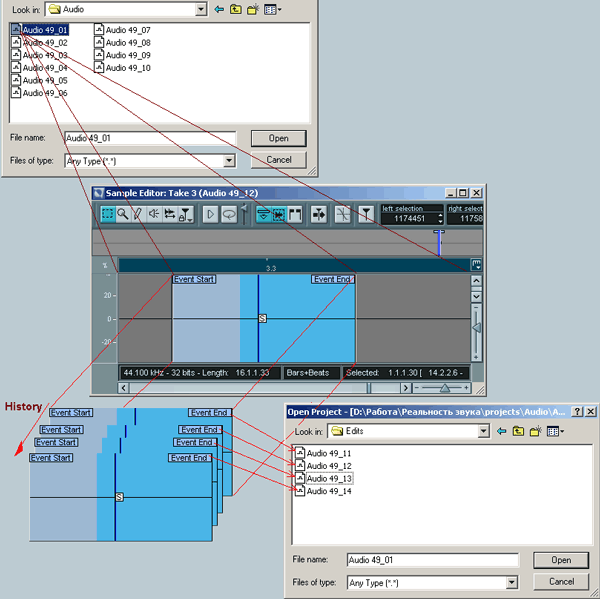
Рис. 2.171. Audio Processing в Nuendo
Такая система позволяет сохранить не только оригинальный материал, но
и все ступени обработки. Зададимся вопросом: в чем ее отличие от обычной
истории отмен с созданием обработанных копий?
Для ответа на него применим зрительную аналогию и вновь воспользуемся
понятием слоя. Иными словами, для наглядности станем рассматривать каждую
операцию деструктивной обработки как слой,
который мы наложили на звук.
Начнем с обычного звукового редактора. Допустим, что звуковой файл в нем
обработан последовательностью из пяти команд деструктивного редактирования.
Теперь представим, что потребовалось изменить параметры обработки, например,
второго действия (уровня). Это значит, что сначала нужно вернуться на
этот уровень с помощью команды Undo. Затем
изменить здесь параметры обработки. После чего вновь восстановить все
последующие этапы. Для этого потребуется сохранить каждый уровень обработки
как отдельный пресет.
В Nuendo для решения подобной задачи достаточно просто вызвать нужный
уровень (например, второй слой) и сделать в нем требующиеся изменения.
После такого редактирования программа автоматически пересчитает всю обработку
следующих уровней (слоев).
Таким образом, в программе Nuendo все уровни обработки
одинаково доступны пользователю, и поэтому они могут быть представлены
как отдельные, не склеенные между собой слои.
Доступ к слоям осуществляется через диалоговое окно Offline
Process History (рис. 2.172), которое вызывается из меню
Audio командой Offline Process History.
Примечание
Команда Offline Process History применяется к выделенному объекту или
группе, а также к выделенному диапазону. Если выделенный диапазон захватывает
несколько объектов, то откроется несколько окон Offline Process History.
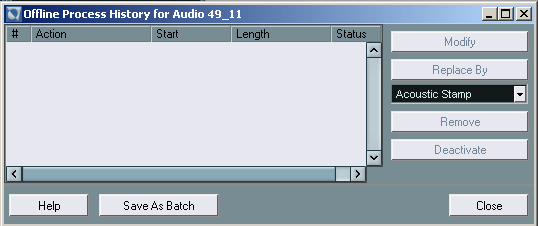
Рис. 2.172. Окно Offline Process History
В примере на рис. 2.172 показана история редактирования объекта DrumLoop,
к которому был применен алгоритм реверсивной реверберации. Последовательность
операций отражается в столбце Action в порядке
нумерации. Расшифруем описание алгоритма, изображенного на рис. 2.172:
- 1. Операция Reverse — реверсирование
всего объекта (в столбце Start записана
единица).
- 2. Применение алгоритма Ultrafunk fxReverb в выделенном
диапазоне Range (в столбце Start
отображается в сэмплах смещение границы выделенной области относительно
стартовой границы аудиоклипа, в столбце Length
отображается длина обработанного сегмента).
- 3. Повторное применение алгоритма Ultrafunk fxReverb
в другом выделенном диапазоне.
- 4. Реверсирование всего объекта.
- 5. Нормализация всего объекта.
Каждый шаг алгоритма можно рассматривать как слой и редактировать его
параметры независимо. Для выполнения этого нужно выделить слой (элемент
списка) и применить одну из трех операций: Remove,
Modify и Replace by.
Примечание
Если в результате редактирования изменялась длина аудиоклипа, например,
в результате процесса Time Stretch или операций Cut, Copy, Paste в редакторе
Sample Editor, то такие слои помечаются в столбце Status символами  .
Подобный слой может быть только удален. Но только в случае, если он был
последней операцией редактирования. Если выделить такой слой в середине
истории редактирования, то кнопки Remove, Modify и Replace by блокируются. .
Подобный слой может быть только удален. Но только в случае, если он был
последней операцией редактирования. Если выделить такой слой в середине
истории редактирования, то кнопки Remove, Modify и Replace by блокируются.
Кнопка Remove просто удаляет выделенный
слой. Кнопка Modify позволяет изменить параметры
обработки в выделенном слое. А кнопка Replace by
дает возможность даже заменить алгоритм обработки
в слое. Для этого нужно предварительно выбрать plug-in или функцию в раскрывающемся
списке, расположенном под кнопкой Replace by (см.
рис. 2.172).
Все слои (или последующие ступени обработки), расположенные в списке ниже
выделенного слоя, к которому применяются операции Remove,
Modify или Replace by, будут автоматически
пересчитаны.
|